Якщо ви дали а старший член сім'ї iPad в подарунок або мати кохану людину з вадами і потребує невеликої допомоги зі своїм iPad, AppleToolBox тут, щоб допомогти! Ми розповімо вам про всі функції доступності iPad.
Apple включає в себе налаштування для зору, фізичної та моторної та слухової недостатності, щоб кожен власник iPad міг насолоджуватися цим.
Пов'язані:
- Чи варто купувати Apple Watch для літньої людини?
- Як налаштувати iPad для літніх користувачів перед подарунком
- Ось що робити, якщо Dictation не працює на вашому iPhone або iPad
Зміст
- Функції та налаштування доступності iPad
-
Функції доступності бачення
- Закадровий переклад
- Збільшити
- Лупа
- Розмір дисплея та тексту
- Рух
- Розмовний вміст та аудіоописи
-
Функції фізичної та моторної доступності
- Торкніться
- Перемикач керування
- Голосове керування
- Кнопка "Додому
- Пульт і клавіатури Apple TV
-
Функції доступності слуху
- Слухові пристрої та аудіо та відео
- Субтитри
-
Загальні функції доступності
- Керований доступ
- Siri
- Ярлик доступності
-
Кращий iPad для людей похилого віку та людей з обмеженими можливостями
- Схожі повідомлення:
Функції та налаштування доступності iPad
Налаштування спеціальних можливостей раніше містилися в загальній області програми Налаштування на iPad. Але в міру додавання нових функцій та покращення існуючих, Доступність стала окремим розділом.
Кожна область, через яку ми проходимо, є Налаштування > Доступність на iPad. Тож ви можете відкрити цю область і швидко дістатися до того, що вам потрібно.
Функції доступності бачення
Починаючи згори розділу «Спеціальні можливості» на iPad, у вас є функції для тих, хто має Бачення перешкоди.
Закадровий переклад
Ви можете запропонувати вашому iPad промовляти елементи на екрані голосом, який вам подобається, і зі швидкістю, яку ви віддаєте перевагу. Просто зверніть увагу, що використання VoiceOver змінює жести, які використовуються на iPad. Тому зверніть особливу увагу на елементи керування, які ви будете використовувати, рухаючись вперед, які знаходяться прямо під перемикачем.
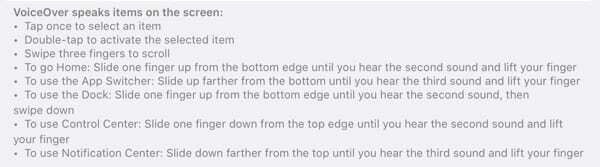
Увімкніть перемикач угорі, щоб увімкнути Закадровий переклад і підтвердіть цю дію, натиснувши в порядку. Тоді ви побачите a Практика VoiceOver посилання. Використання практики — це чудовий спосіб побачити, як працює функція.
Потім ви зможете ознайомитися з кожним із параметрів налаштування VoiceOver для темпу мовлення, мовлення, шрифту Брайля, дій ротора та інших, які ви хочете використовувати.
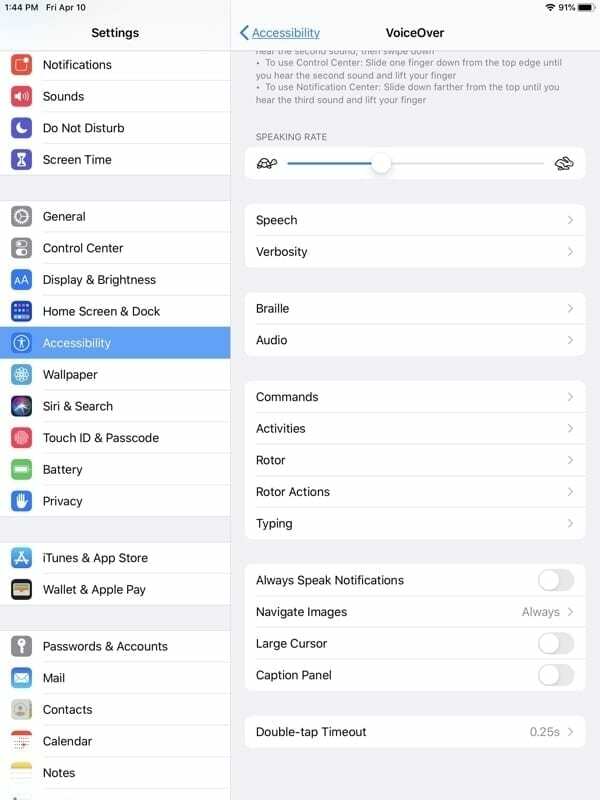
Збільшити
Ви можете збільшити екран iPad за допомогою функції масштабування. Це допоможе вам легше читати або краще переглядати деталі. Знову ж таки, перегляньте описи жестів під перемикачем для збільшення та переміщення по екрану.
Увімкніть перемикач угорі, щоб увімкнути Збільшити і підтвердіть цю дію, натиснувши в порядку. Увімкнувши масштабування, перейдіть до нижньої частини екрана та перемістіть повзунок, щоб налаштувати рівень масштабування, який потрібно використовувати.
Подібно до VoiceOver, у вас є інші параметри, які ви можете налаштувати, щоб налаштувати масштабування, як-от регіон і додаткові фільтри, тому переконайтеся, що ви подивіться.
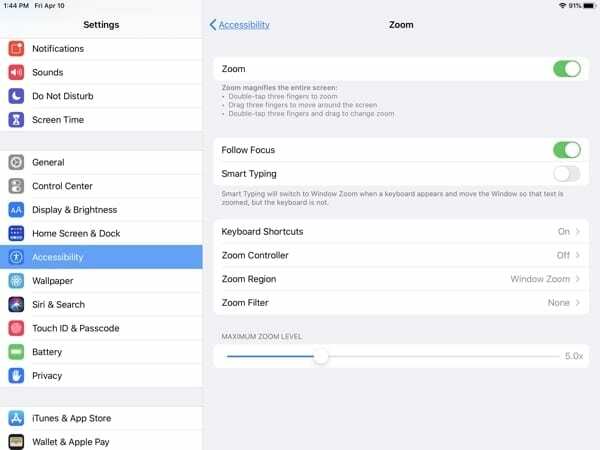
Лупа
Використовуючи камеру iPad, ви можете збільшити щось у своєму оточенні. Є просто просто перемикач щоб увімкнути Лупа разом із можливістю автоматичного регулювання експозиції.
Тричі клацніть кнопку «Додому», щоб використовувати лупу будь-коли, коли вона вам потрібна.
Розмір дисплея та тексту
Хоча ці налаштування знаходяться в розділі «Доступність», вони корисні всім, хто використовує iPad. Ви можете легко увімкнути або вимкнути жирний або великий текст, збільшуйте контрастність, використовуйте розумне або класичне інвертування та виберіть кольорові фільтри.
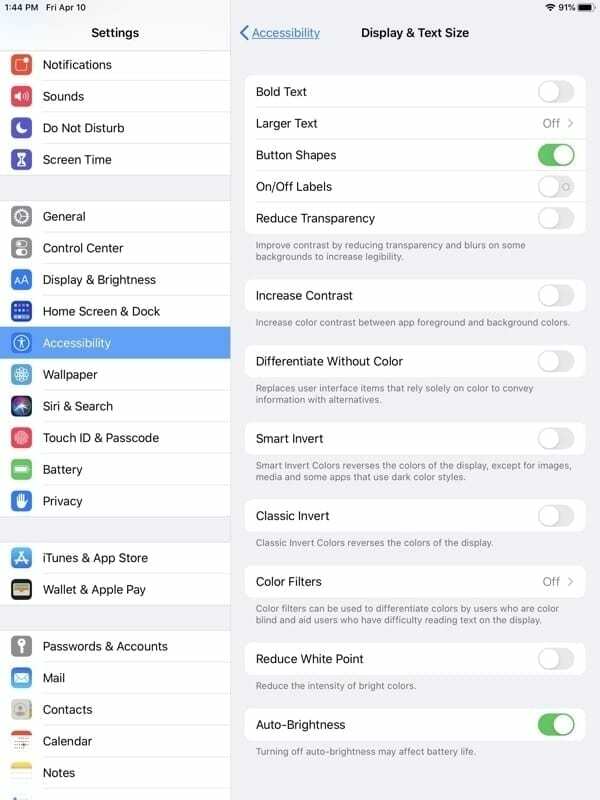
Рух
Якщо вплив піктограм, текстових повідомлень або відео автоматичного відтворення докучає, ви можете вимкнути кожен із них у Рух розділ.
Розмовний вміст та аудіоописи
Схожі, але дещо відрізняються від VoiceOver, функції в Розмовний вміст область дозвольте вам вирішувати що ви хочете почути вголос.
Увімкніть перемикачі для Промовте виділення щоб прослухати вибраний вами текст або Екран голосу щоб прослухати вміст на весь екран. Ви також можете налаштувати параметри зворотного зв’язку під час введення тексту, вимову та швидкість мовлення.
Аудіоописи має простий перемикач увімкнення або вимкнення для автоматичного відтворення, коли вони доступні.
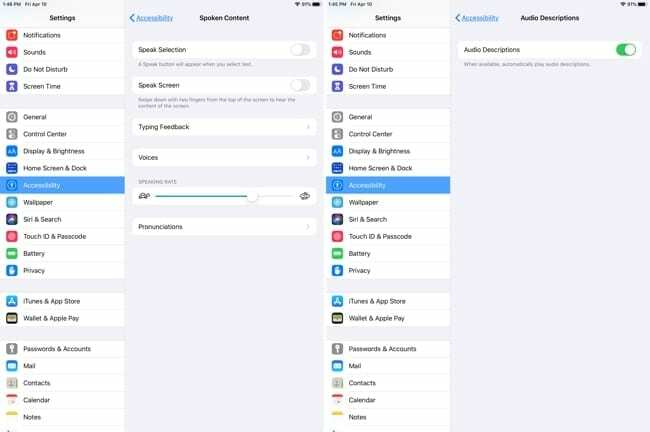
Функції фізичної та моторної доступності
Якщо вам або вашому коханому потрібна додаткова допомога з керуванням iPad за допомогою жестів, сенсорного керування, клавіатури тощо, перейдіть до Фізичні та моторні розділ.
Торкніться
Якщо ви будете використовувати адаптивний аксесуар або не можете торкатися екрана, відкрийте Торкніться особливості. Тут ви можете ввімкнути AssistiveTouch тож ви можете налаштувати дії, жести та вказівні пристрої на свій смак.
Ви також можете налаштувати тактильний дотик і пристосування до дотику, а також увімкнути або вимкнути функцію Струс для скасування. Крім того, чомусь у цьому розділі є функція переадресації аудіо викликів. Це дозволяє вам вирішувати, де почути звук під час отримання дзвінка.
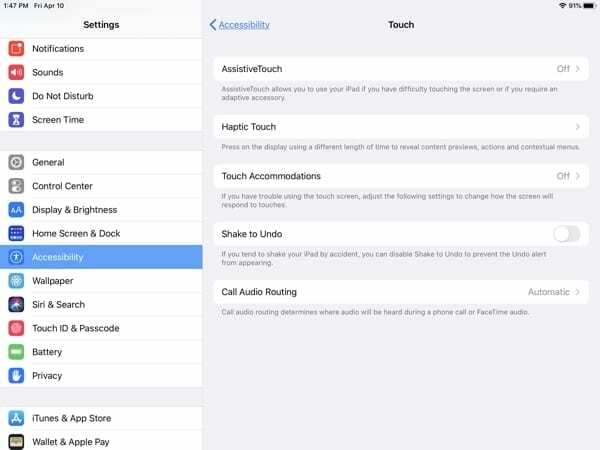
Перемикач керування
Ще одна функція, яку ви, ймовірно, захочете ввімкнути та налаштувати, якщо використовуєте адаптивний аксесуар Перемикач керування. Ви можете підключити перемикачі, а потім налаштувати синхронізацію, клавіатуру, стабілізацію, візуальні функції тощо.
У розділі керування перемикачами можна багато чого переглянути та налаштувати. Тож якщо ви або член вашої родини будете використовувати аксесуар, приділіть кілька хвилин, щоб перевірити кожну з цих опцій.
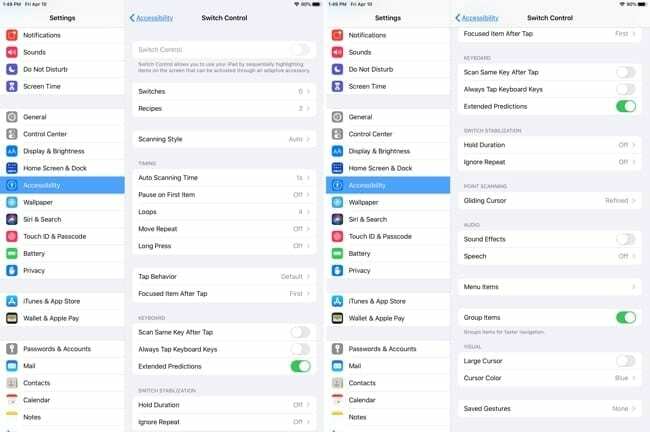
Голосове керування
Чи знаєте ви, що ви можете керувати iPad, використовуючи лише свій голос? Це включає системні команди, навігацію, те, що на екрані, диктант і редагування тексту.
Щоб почати, торкніться Налаштуйте голосове керування. Потім ви можете налаштувати додаткові налаштування для керування голосом на тому ж екрані, як-от мову, користувацькі команди та зворотний зв’язок.
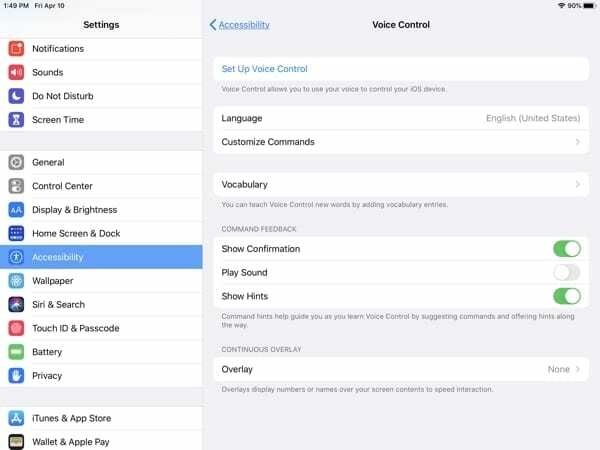
Кнопка "Додому
Як і параметри розміру дисплея та тексту в області бачення, Кнопка "Додому розділ – це місце, яке запам’ятається кожному. Це дозволяє регулювати швидкість натискання кнопки «Додому», натискати й утримувати, щоб отримати доступ до Siri, і утримувати палець, а не натискати, щоб розблокувати за допомогою Touch ID.
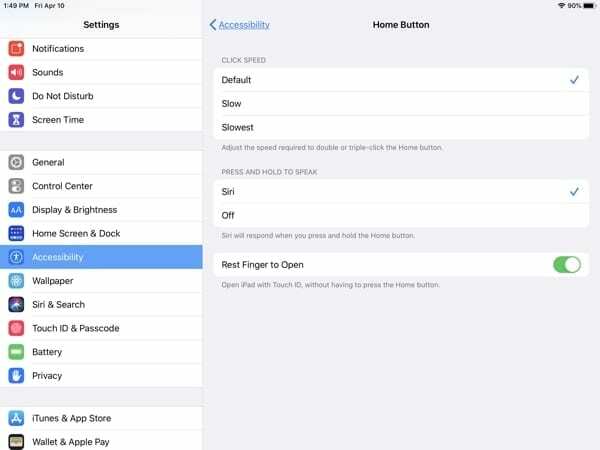
Пульт і клавіатури Apple TV
Для Пульт дистанційного керування Apple TV і Клавіатури.
Якщо ви використовуєте свій iPad як Пульт дистанційного керування Apple TV, ви можете ввімкнути налаштування, щоб використовувати кнопки напрямків замість жестів гортання.
Якщо у вас є фізична клавіатура, ви можете надати їй доступ до свого iPad Клавіатури і налаштувати клавіші, команди та зовнішній вигляд.
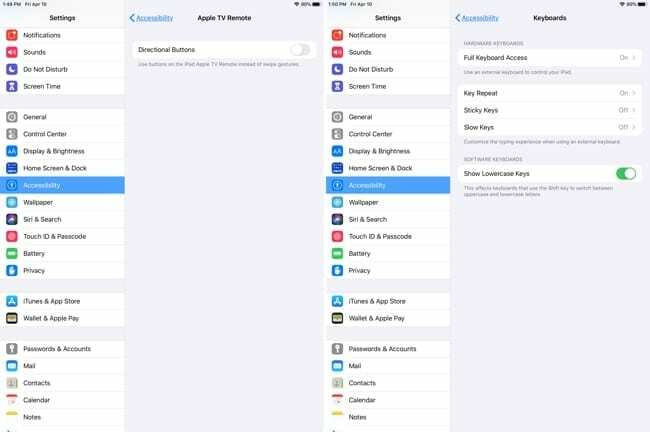
Функції доступності слуху
Для тих, хто має Слух труднощів, перейдіть до наступної області налаштувань доступності.
Слухові пристрої та аудіо та відео
Якщо у вас є слуховий апарат Made for iPhone (MFi) або звуковий процесор, ви можете об’єднати їх у пару Слухові апарати розділ. Ви також можете ввімкнути перемикач Сумісність зі слуховими апаратами, щоб покращити якість звуку.
Щоб увімкнути моно-аудіо та налаштувати баланс гучності між лівим і правим каналами, виберіть Аудіо та відео налаштування.
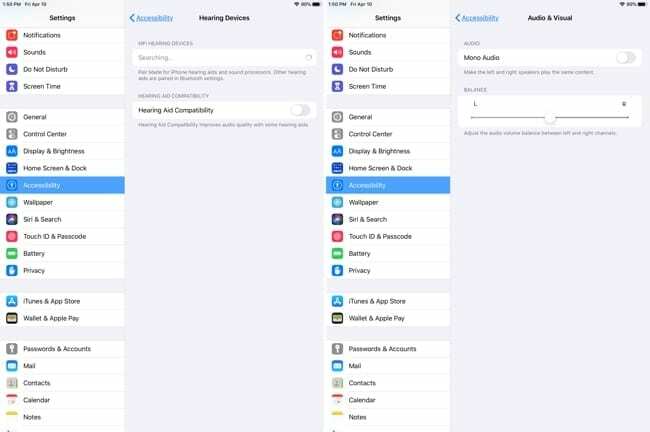
Субтитри
The Субтитри область розділу Слух дозволяє ввімкнути закриті субтитри + SDH за допомогою простого перемикача. Крім того, ви можете налаштувати стиль і зовнішній вигляд субтитрів.
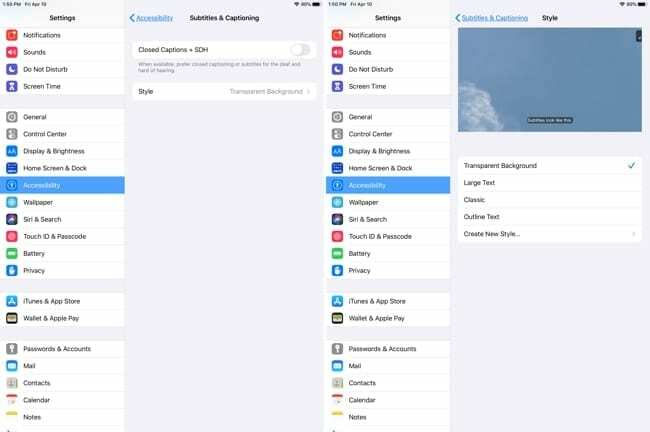
Загальні функції доступності
Останній Генеральний У розділі «Доступність» можна ввімкнути керований доступ, налаштувати зворотний зв’язок Siri та налаштувати ярлик доступності.
Керований доступ
Керований доступ – це чудова функція, яка допомагає комусь зосередитися на певному додатку для iPad. Ви можете керувати доступними функціями, призначати пароль, встановлювати часові обмеження тощо. Якщо ви є батьком і дозволяєте своїй дитині використовувати свій iPad, подивіться, як ця функція може допомогти вашій родині.
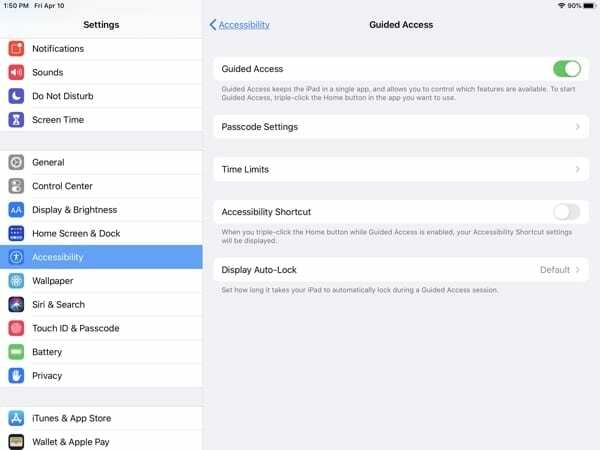
Siri
Якщо ви хочете ввести в Siri замість розмови, почути голосовий відгук або вимкнути «Hey Siri», щоб викликати Siri, ви зробите це тут.
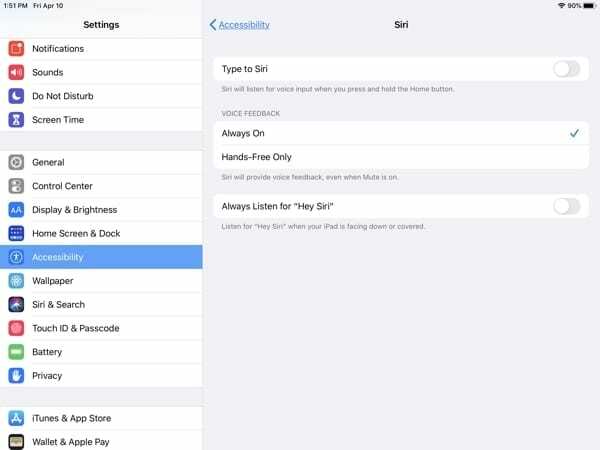
Ярлик доступності
Далі ви можете налаштувати та організувати ярлик доступності за допомогою таких речей, як AssistiveTouch, лупа та масштабування. Щоб змінити порядок списку, просто торкніться і перетягніть ярлик у потрібне місце.
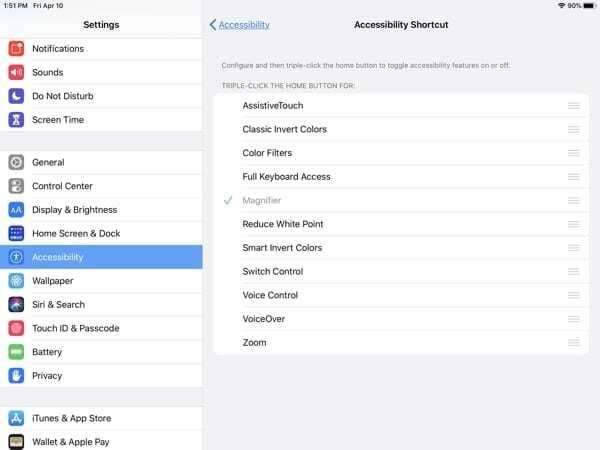
Кращий iPad для людей похилого віку та людей з обмеженими можливостями
Як бачите, для iPad є багато функцій доступності. Незалежно від того, чи потребуєте ви чи член вашої сім’ї багато допомоги чи лише трохи, зміни, які ви вносите, обов’язково покращать роботу iPad.
Чи є якісь функції доступності iPad, які, на вашу думку, відсутні або їх можна було б покращити? Повідомте нам свої думки щодо налаштувань доступності для iPad.
І пам’ятайте, що на додаток до коментарів нижче, ви можете надіслати нам запит Facebook і Twitter!

Сенді багато років працювала в ІТ-індустрії як менеджер проектів, керівник відділу та керівник PMO. Тоді вона вирішила йти за своєю мрією і тепер постійно пише про технології. Сенді тримає а Бакалаври наук в галузі інформаційних технологій.
Вона любить технології, зокрема, чудові ігри та програми для iOS, програмне забезпечення, яке полегшує ваше життя, і інструменти для підвищення продуктивності, які ви можете використовувати щодня, як на роботі, так і вдома.
Її статті регулярно публікуються на MakeUseOf, iDownloadBlog та багато інших провідних технічних видань.